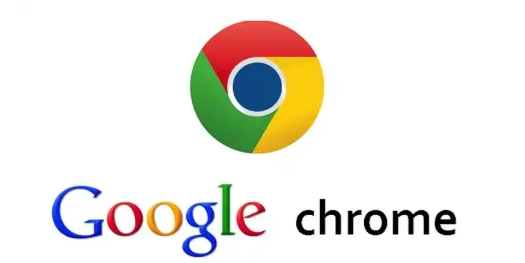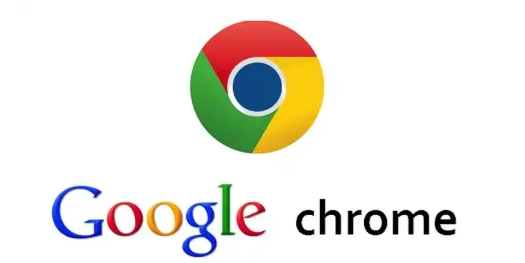
在 Google Chrome 中更改默认搜索引擎是一个相对简单的过程,以下是具体的操作步骤。
首先,打开 Google Chrome 浏览器。接着,点击浏览器右上角的三个点,也就是菜单按钮,在弹出的下拉菜单中选择“设置”选项。进入设置页面后,在左侧栏中找到并点击“搜索引擎”这一项。此时,会看到右侧有一个“管理搜索引擎”的部分,在这里可以看到已经添加的搜索引擎列表。如果要更改默认搜索引擎,只需在想要设置为默认的搜索引擎旁边的“设为默认”按钮上点击一下即可。完成上述操作后,就成功将 Google Chrome 的默认搜索引擎进行了更改。